Фото на карте памяти открываются не полностью
Давайте рассмотрим пару примеров из рассказов пользователей, чтобы подробнее изучить тему.
Случай первый.
Пользователь удалил на ноутбуке некоторые изображения с SD-карты и когда установил ее обратно в камеру Sony Alpha, она сообщила ему, что накопитель не может быть использован по причине заполненности. Однако при попытке посмотреть содержимое, устройство не показывает изображения.
Случай второй.
У пользователя с таким же фотоаппаратом была похожая ситуация, однако в обратном порядке. Сначала ошибка появилась на камере и уже потом, при попытке подключить карту к компьютеру, операционная система оказалась не в состоянии открыть содержимое накопителя.
Есть ли способ решить вопрос? И если да, то какой?
Если SD-карта фотоаппарата неожиданно сталкивается с проблемой заполненности, должно быть вам интересно узнать ее возможные причины.
- 1) На носителе есть невидимые или скрытые файлы, поэтому SD-карта отображается переполненной, хотя на первый взгляд на ней ничего нет.
- 2) Ошибка форматирования. Возможно вы извлекли карту в неподходящий момент, вызвав сбой файловой системы.
- 3) Неполадка фотоаппарата.
Решение первое. Отображение и экспорт скрытых файлов
Шаг 1. Экспорт и восстановление скрытых файлов с SD-карты.
Первое что необходимо помнить в данной ситуации — не стоит впадать в панику, потеряв доступ к информации, хранящейся на накопителе. К сожалению, в стандартном списке программного обеспечения Windows нет утилит, способных восстановить файлы, поэтому придется прибегнуть к специализированному стороннему софту.
Starus Photo Recovery станет хорошим выбором как для начинающего, так и для профессионального фотографа. Приложение позволяет пользователю забыть о рисках потерять важные изображения со свадеб и других важных мероприятий вследствие сбоя на SD-карте.
1. Подключите карту к компьютеру. Запустите программу восстановления файлов Starus Photo Recovery и в представленном списке выберите накопитель, который необходимо просканировать.
2. Выберите тип анализа, согласно вашим потребностям. Быстрое сканирование позволит провести молниеносную оценку накопителя, отыскав на нем все последние файлы. Полный анализ поможет произвести глубокую проверку SD-карты и найти даже самые старые файлы, о которых вы, возможно, уже успели забыть.
3. По желанию вы можете указать дополнительные параметры поиска, тем самым исключив из списка нежелательные или ненужные файлы.
4. Дождитесь завершения процесса сканирования и внимательно изучите результаты. В представленном списке файлов вы можете найти необходимые к восстановлению изображения с возможностью пред-просмотра в окне справа. Помимо самой фотографии, Starus Photo Recovery предоставляет пользователю возможность увидеть дату создания файла, формат и его разрешение в пикселях.
5. Определившись с изображениями, которые необходимо восстановить, выделите нужные и нажмите Далее (по умолчанию выделены все найденные файлы). Выберите наиболее удобный метод из четырех предложенных и завершите процесс экспорта данных.
Шаг 2. Отобразить скрытые на SD-карте файлы.
1. Откройте меню Пуск и введите в диалоговом окне Панель управления или откройте ее в правом меню.
2. Переключите параметр Просмотр в режим Категория и откройте меню Оформление и персонализация .
Фото-монстр — советы по фотосъемке от профессионалов.
- Советы по фотографии (236)
- Съемка в студии (45)
- Съемка пейзажей (54)
- Макро и предметка (70)
- Приемы и техники (122)
- Adobe Photoshop (68)
- Adobe Lightroom (16)
- Разное (64)
- Фотосъемка (132)
- Фотография еды (12)
Форум / Оффтоп / Помогите! Часть фото с флешки не открываются.
1 Тема от d.dumnova 20.08.2013 15:53:20
Тема: Помогите! Часть фото с флешки не открываются.
Доброго времени суток всем! Пожалуйста, кто нибудь скажите что это может быть?
У меня на флешке 3 папки, 2 из них открываются, а одна выдает ошибку "синтаксическая ошибка в имени файла", она окрывается и там около 10 папок, названия из каких то символов и, при попытке открыть их, вылазит вот эта ошибка.
Вставила флешку в фотоаппарат, но там есть только фото из работающих папок, а тех, которые в неработающей папке, нету
И как на зло, именно все свадебные фото были в той папке! боже, у меня паника! Помогите!
2 Ответ от PanteleeV 20.08.2013 16:32:02
попробуйте для восстановления с карт памяти программами воспользоваться
Мои камеры : Canon 1DXm2, Canon G7X Mark2, Canon 6DМои объективы : Canon 24-70 F/2.8 II, Canon 135mm/2.0, Canon 40mm 2.8
Портфолио
3 Ответ от Dmitry Gubar 20.08.2013 16:37:22
Лучше всего найдите специалиста.
Если не умеете пользоваться спец.программами, можно окончательно все загубить.
4 Ответ от Sergey_71 20.08.2013 16:40:40
правой кнопкой мыши по флешке- свойства- вторая закладка утилиты- нажимаете проверить, если не поможет, вручную переименуйте папку и все вложенные папки латинскими буквами или цифрами
и таким способом можете потерять всю информацию на флешке. Ни в коем случае нельзя изменять информацию на носителе. Для восстановления используйте специальные программы. Ищите с указанием названия флешки.
5 Ответ от Dmitry Gubar 20.08.2013 16:58:40
ну пусть тогда мастера вызовет который сделает тоже самое, только за деньги, дело хозяйское, фотки восстанавливаются даже после форматирования и убивания раздела без проблем
Само собой. Только не каждый умеет это сделать.
Если содержимое не жалко, можно экспериментировать.
А если коммерческий заказ - потеря денег.
6 Ответ от Sergey_71 20.08.2013 17:58:28
а вообще оно мне надо убеждать, мое дело подсказать
Топик-стартер девушка, и лучший совет как по мне - пусть найдет любого парня с руками, это дешевле обойдется во всех смыслах.
7 Ответ от d.dumnova 20.08.2013 18:35:26
а вообще оно мне надо убеждать, мое дело подсказать
Топик-стартер девушка, и лучший совет как по мне - пусть найдет любого парня с руками, это дешевле обойдется во всех смыслах.
вы меня недооцениваете))
Спасибо всем за советы, сейчас вот программой Hetman Uneraser пробую, пока она восстановила на 87%, правда нужных фотографий пока так и нет в восстановлении.
А по средства самой виндовс не могу сделать, там права админа надо включить, а у меня винда 8мая, все как то потупому тут.
Обязательно отпишусь как получиться восстановить.

"не чего лезть в волки, когда хвост собачий", "не умеешь - не берись, не уверен - не обгоняй" Последний раз редактировалось Сергей1969; 02.06.2014 в 01:28 .
Реклама показывается изредка по случайному принципу
Да нет, на флешке просмотр так же. Однако прьевью нормальные, весит фотка как и все остальные.
"не чего лезть в волки, когда хвост собачий", "не умеешь - не берись, не уверен - не обгоняй" Адрес: Кременчуг-пасс. Маневровая ветка, район элеватора

Кстати, если сделать превью большими, то тоже всё криво:
Реально не пойму - на превью показано, что всё изображение нормальное, всё видно. А на большом нет.

"не чего лезть в волки, когда хвост собачий", "не умеешь - не берись, не уверен - не обгоняй" Серёг, это значит флешке каюк подходит. У меня так было перед смертью 2-х флешек. Файлы поврежденные, как исправлять их не знаю.

Eastern Europe and Northern Asia Public Relations Assistant Coordinator IVAO
Видеоролики об отечественных дополнениях для MSTS
Не спеши - а то успеешь Адрес: Кременчуг-пасс. Маневровая ветка, район элеватора
| Реально не пойму - на превью показано, что всё изображение нормальное, всё видно. А на большом нет. |
Превью в файле jpeg это отдельный код.
Насколько мне известно — никак.Можно Викторией проверить на битые сектора носитель, с которого такие косяки пошли, и если много бэдов, то можно выбрасывать Серёг, это значит флешке каюк подходит. У меня так было перед смертью 2-х флешек. Файлы поврежденные, как исправлять их не знаю. А почему тогда из 117 фоток 5 только плохих, а не все?

"не чего лезть в волки, когда хвост собачий", "не умеешь - не берись, не уверен - не обгоняй"
5 фоток попали в битые кластеры
можно попробовать восстановить, но маловероятно что получится
__________________Если хочешь согреться – встань у огня, протяни ладони! (© Иллюстраторий)
Битые сектора не восстанавливаются, их можно просто отключить. Но для хдд есть одно правило: если начали появляться бэды, то диску пора на отдых, т.к. это только начало. С картой памяти я бы поступил аналогично.
и тему бы перенес в компьютерный раздел
__________________Тяжела и неказиста жизнь российского логиста Последний раз редактировалось Yolkin; 03.06.2014 в 10:36 . Серег у меня половина фоток с питера в таком же состоянии. может это фотоаппарат?
Не понял? с моего фотика?
Добавлено через 2 минуты

"не чего лезть в волки, когда хвост собачий", "не умеешь - не берись, не уверен - не обгоняй"
Один из вариантов - при форматировании будут помечены повреждёнными и не будут использоваться. Рекомендуестя делать низкоуровневое форматирование, используя родной софт для конкретного контроллера. Но можно и дефолтными средствами.
Можно сделать ремап (той же Victoria). Грубо говоря, это процедура пометки битых секторов и "замена" их обращением по адресам секторов из числа имеющихся в резерве.
Если флэшка стала сыпаться, впрочем, как и любой другой носитель информации, то на неё какую-либо важную или уникальную информацию лучше больше не записывать. Да и вообще, в утиль её.
Женя (noname), не полностью согласен. Битые сектора - да, так и останутся битыми. Но информацию (хотя бы частично) вытащить можно. Файлы не по одному сектору занимают. Почему-то под линью результативность выше.

Быстрая навигация:
Часть 1: Галерея не показывает изображения SD-карты!
В Галерея обычно это место, где пользователь Android находит ранее сделанные фотографии. Многие пользователи Android обычно хранят данные на внешней SD-карте в дополнение к хранилищу телефона. Однако иногда изображения на SD-карте не отображаются в галерее.
А теперь давайте посмотрим на истинный случай:
Столкнувшись с этой ситуацией, вы начнете задаваться вопросом: а где мои фотографии? Они потерялись? Если да, как мне показать изображения SD-карты в галерее? Затем вы можете обратиться за ответами в Интернет.
Как видите, это обычная проблема для многих пользователей Android. В связи с популярностью этого мероприятия мы решили представить некоторые доступные решения, а также некоторые бесплатное программное обеспечение для восстановления данных в этом посте. Надеюсь, они вам пригодятся.
Мы суммируем четыре доступных решения для отображения изображений SD-карты в галерее следующим образом. Вы можете попробовать их один за другим.
Решение 1. Перезагрузите устройство Android.
Когда изображения не отображаются в галерее Android, вы можете сначала попробовать перезагрузить Android-устройство. После этого проверьте, отображаются ли исчезнувшие изображения на SD-карте Android в приложении Галерея. Если ответ отрицательный, попробуйте следующее решение.
Решение 2. Повторно вставьте SD-карту Android
Вот безопасный способ удалить SD-карту из устройства Android:
- Идти к Хранилище> Отключить SD-карту чтобы отключить SD-карту Android и затем выключить устройство Android.
- Извлеките SD-карту из телефона Android. Через несколько минут снова вставьте SD-карту в устройство Android.
- Переустановите карту памяти, чтобы ее можно было прочитать. Теперь вы можете проверить, можно ли просматривать изображения на SD-карте в приложении Галерея.
Если это решение не работает, попробуйте решение 3.
Решение 3. Удалите файлы Nomedia на SD-карте.
Что касается этого решения, вы должны убедиться, что на вашей SD-карте нет файла .nomedia. Если медиа-сканер обнаружит этот файл .nomedia, все данные в этой папке не будут отображаться в приложении Android Gallery.
Итак, вы должны проверить, есть ли файлы .nomedia, и удалить их, если они есть.
Решение 4. Отформатируйте SD-карту Android
Вам следует использовать это решение, когда все вышеперечисленные решения не помогли.
Это решение можно разделить на два случая:
Случай 1: данные на SD-карте могут отображаться на вашем компьютере
Форматирование SD-карты приведет к удалению всех файлов на ней, поэтому сначала необходимо создать резервную копию SD-карты на своем компьютере.
Шаг 1. Создайте резервную копию данных с SD-карты Android на свой компьютер.
Один из способов резервного копирования данных на SD-карту - использовать Копировать + Вставить команды. Однако, чтобы легко скопировать много больших файлов на SD-карту, вы должны использовать Копировать раздел функция MiniTool Partition Wizard.
Но если на SD-карте Android много больших файлов, вы можете использовать Копировать раздел Функция MiniTool Partition Wizard позволяет с легкостью выполнить эту работу.

Эта функция доступна в бесплатной версии этой программы, поэтому загрузите и установите ее на свой компьютер, чтобы попробовать.
Но в некоторых случаях фотографии на SD-карте Android не могут быть прочитаны компьютером. В этой ситуации вы можете обратиться к этому посту, чтобы сделать фотографии на SD-карте, которые будут отображаться на вашем компьютере: Как решить - фотографии на SD-карте не отображаются на компьютере .
Шаг 2. Отформатируйте SD-карту Android, чтобы вернуть ее в нормальное состояние.
Конечно, вы можете отформатировать целевую SD-карту Android в Проводнике Windows или Управлении дисками. В то же время вы также можете использовать сторонний менеджер разделов - MiniTool Partition Wizard для упрощения форматирования с помощью Форматировать раздел характерная черта.
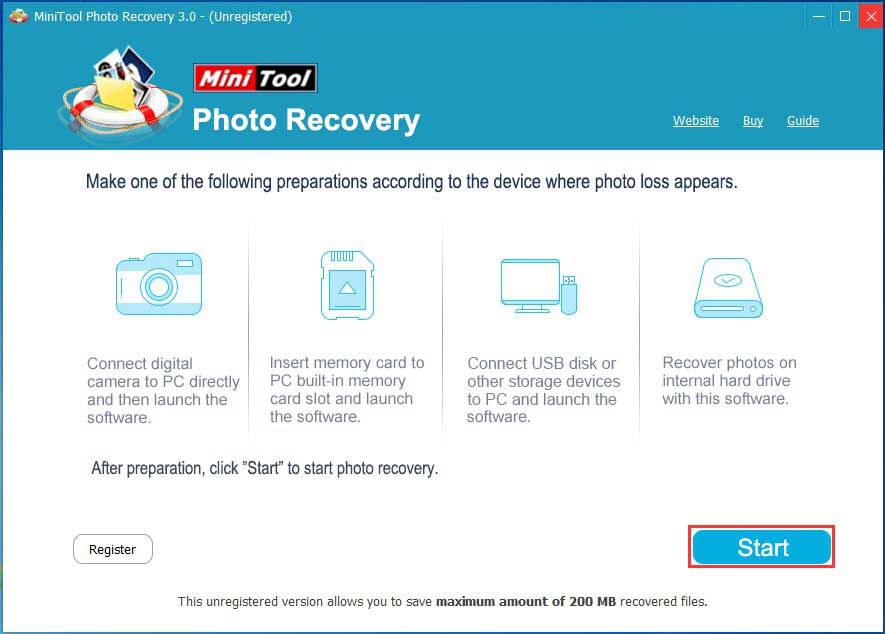
Шаг 3. Переместите скопированные данные на SD-карту Android.
Здесь вы все еще можете использовать MiniTool Partition Wizard и его Копировать раздел функция.
После этих трех простых шагов повторно вставьте SD-карту в устройство Android и проверьте, могут ли фотографии с SD-карты отображаться в приложении «Галерея». В общем, если с SD картой все в порядке, то нормально работать будет.
Читайте также:


